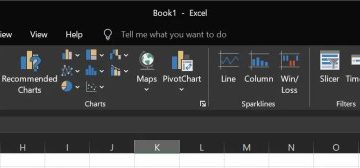Cet article explique comment activer ou désactiver le « Décodage vidéo accéléré par le matériel » dans l’application de bureau Telegram sur Windows 11.
Telegram est une application de messagerie instantanée multiplateforme axée sur la vitesse et la sécurité. Elle permet aux utilisateurs d’envoyer des messages texte et vocaux, de passer des appels vocaux et vidéo et de partager des photos et des vidéos avec chiffrement de bout en bout pour garantir la confidentialité et la sécurité des utilisateurs.
Lorsque vous installez et configurez Telegram sur Windows, vous pouvez choisir de le démarrer automatiquement lors de la connexion à Windows, d’activer ou de désactiver le correcteur orthographique. , activez ou désactivez le téléchargement automatique de médias, et bien plus encore.
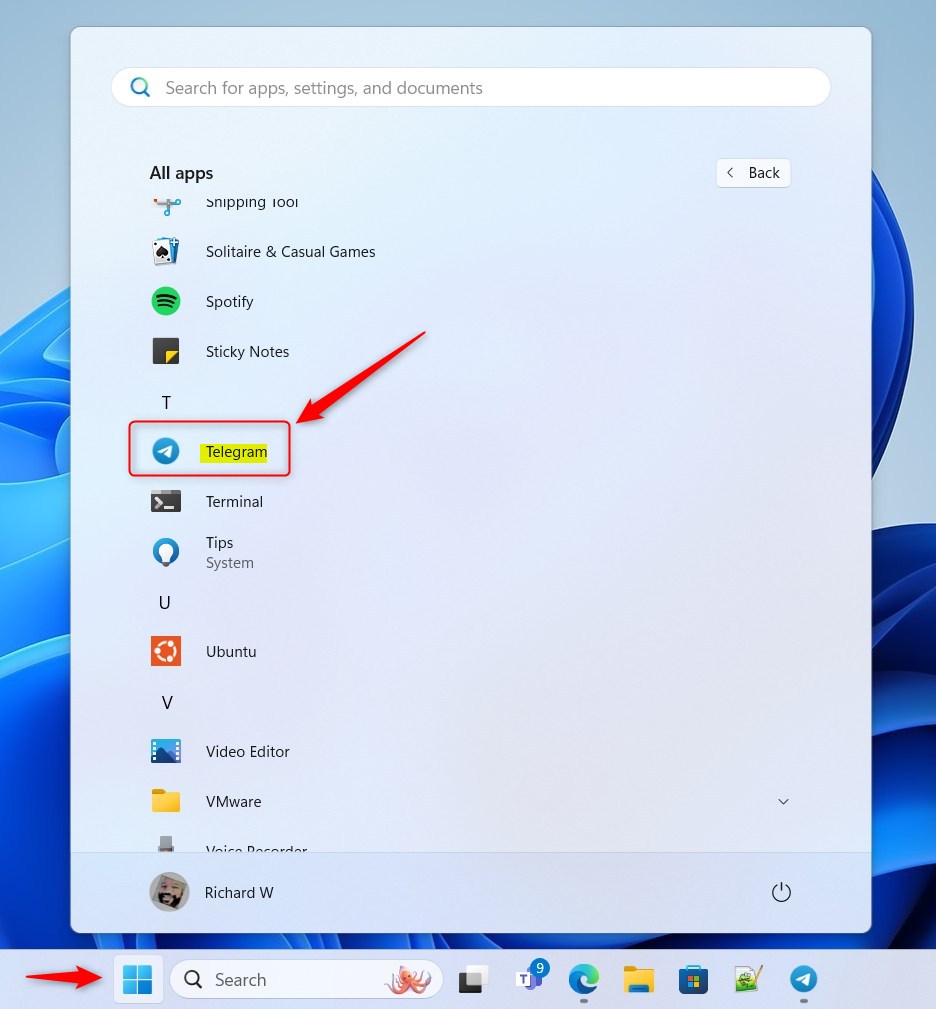
Lorsque vous utilisez l’application de bureau Telegram, vous pouvez également activer « Matériel décodage vidéo accéléré“activé ou désactivé.
L’activation du « Décodage vidéo accéléré par le matériel » dans Telegram vous permet d’utiliser la carte graphique de votre ordinateur pour décoder les flux vidéo. Cela peut entraîner une lecture vidéo plus fluide et une réduction de la pression sur votre processeur.
Cependant, si vous possédez une carte graphique plus ancienne ou moins puissante, l’activation de cette fonctionnalité peut entraîner des problèmes tels qu’un bégaiement ou un gel pendant la lecture vidéo. Dans de tels cas, il est recommandé de désactiver le « Décodage vidéo accéléré par le matériel » dans Telegram.
Activer ou désactiver le « Décodage vidéo accéléré par le matériel » dans Telegram
Comme mentionné ci-dessus, les utilisateurs peuvent activer activer ou désactiver « Décodage vidéo accéléré par le matériel » pour utiliser la carte graphique de leur ordinateur pour décoder les flux vidéo.
Voici comment procéder.
Tout d’abord, lancez l’application en cliquant sur dans le Menu Démarrer et en le sélectionnant dans la liste Toutes les applications .
Vous pouvez également lancer l’application à partir de la Barre des tâches ou du débordement de la barre des tâches.
Lorsque l’application s’ouvre, cliquez sur le bouton Menu en haut à gauche de votre écran.
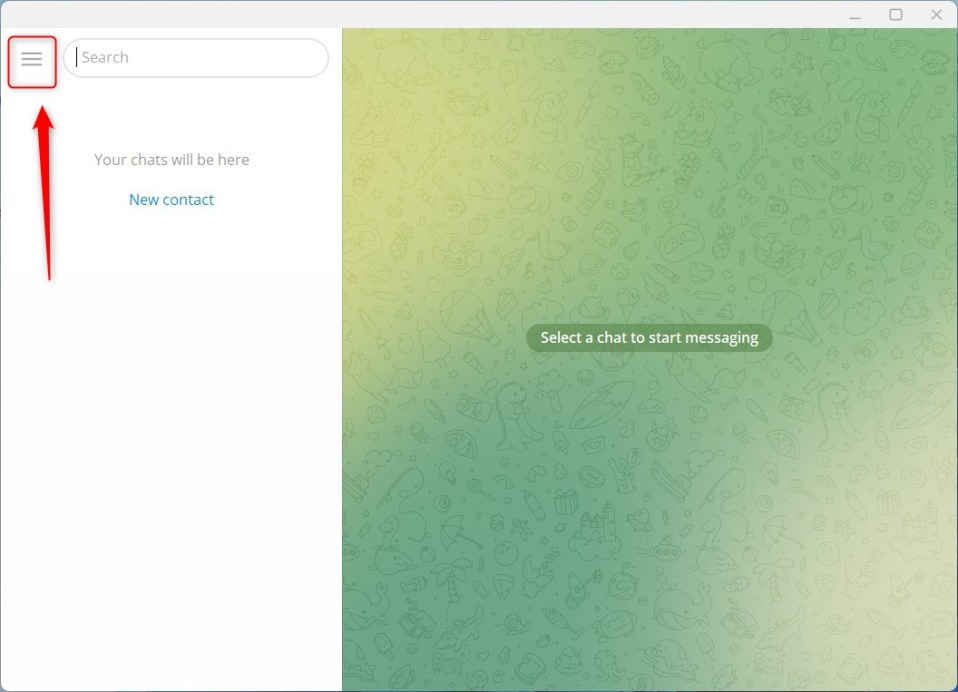
Dans le volet Menu, sélectionnez le bouton Paramètres (engrenage).
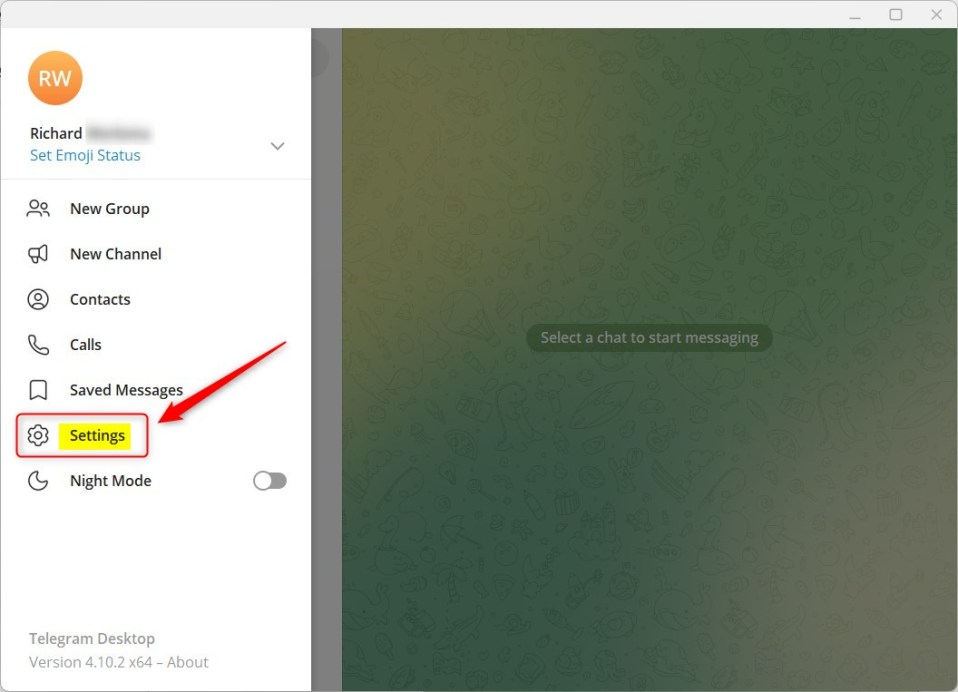
Sur la page Paramètres , sélectionnez le menu Avancé pour le développer.
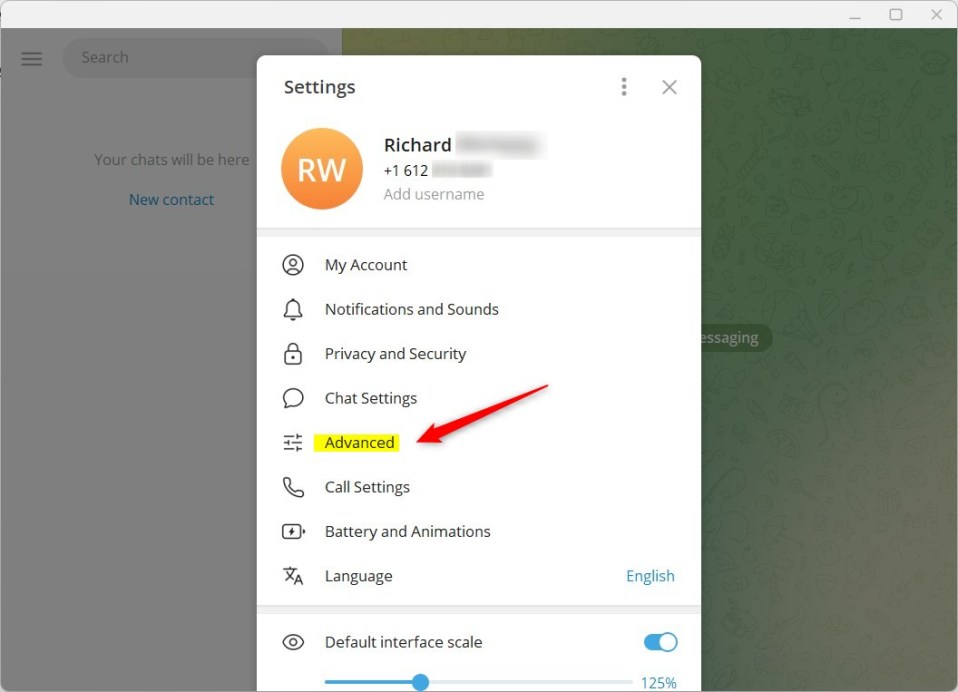
Sélectionnez la vignette « Décodage vidéo accéléré par le matériel“sur le
Pour le désactiver, basculez le bouton-interrupteur sur la position Off.
Pour le désactiver, basculez le bouton-interrupteur sur la position Off.
p> 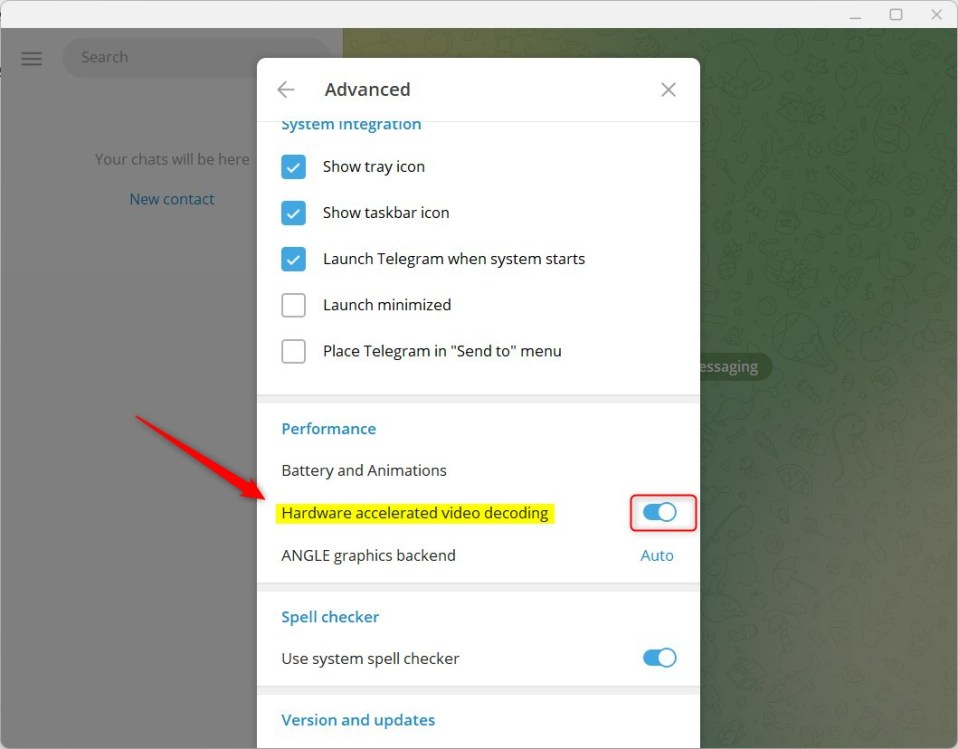
Cela devrait suffire !
Conclusion :
Cet article vous a montré comment activer ou désactiver le « Décodage vidéo accéléré par le matériel » dans l’application de bureau Telegram. Si vous trouvez des erreurs ci-dessus ou si vous avez quelque chose à ajouter, veuillez utiliser le formulaire de commentaires ci-dessous.